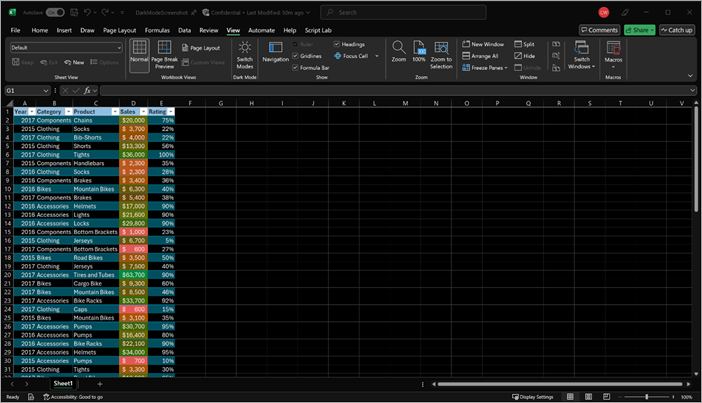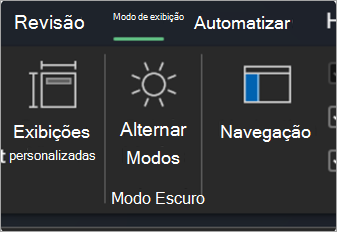Agora, o Excel para Windows suporta o Modo Escuro, que oferece um esquema de cores escuras para os controlos de menu e para o fundo da folha. O Modo Escuro pode ajudar a reduzir a tensão ocular e melhorar a acessibilidade para indivíduos com sensibilidade à luz, ao mesmo tempo que proporciona um aspeto e funcionalidade modernos. O fundo da folha escura não transmite a forma como as informações da sua folha de cálculo serão impressas ou a vista predefinida que os seus colaboradores verão quando a abrirem.
Habilitar o Modo Escuro
Para utilizar o Modo Escuro no Excel, primeiro tem de definir o seu tema do Office ou tema do Windows como Preto.
-
Abra uma folha de cálculo existente ou crie uma.
-
Para se certificar de que está a utilizar um tema suportado do Office, aceda a Ficheiro > Conta > Tema do Office e confirme que a definição Preto ou Utilizar sistema está selecionada.
-
Para ativar o Modo Escuro, selecione o separador Ver e, em seguida, botão Alternar Modos .
-
Para desativar o Modo Escuro, selecione Ver > Alternar Modos novamente.
Verificar o Aspeto
Independentemente das definições do Modo Escuro, as suas informações serão impressas com a cor da página do modo claro. Além disso, as definições do Modo Escuro não afetam os seus colaboradores e o Excel respeitará as preferências de visualização individual. Para pré-visualizar o seu documento para impressão e partilha, utilize o botão Mudar de Modos para alterar o fundo da página para claro.
Precisa de mais ajuda?
Você pode sempre consultar um especialista na Excel Tech Community ou obter suporte nas Comunidades.